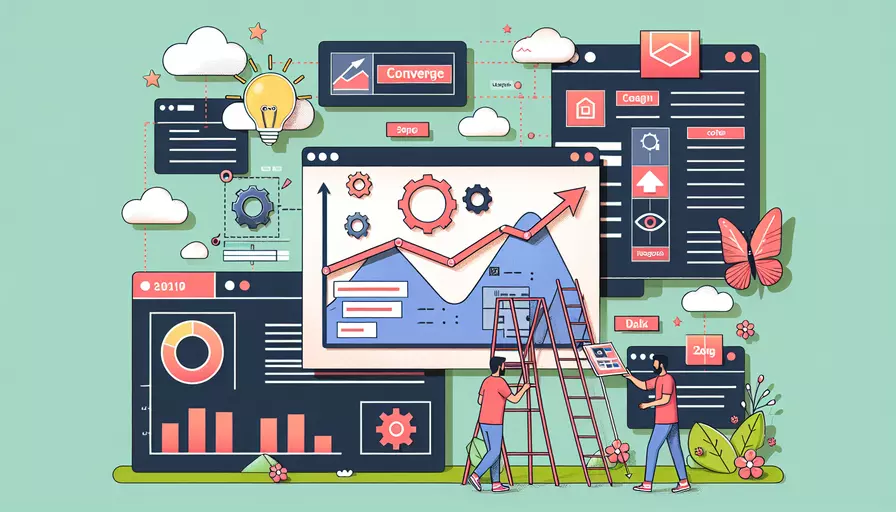
要将Vue(或Vue.js应用)转换成JPG格式的图片,可以通过以下几个步骤实现:1、使用截图工具捕获Vue应用渲染的内容;2、将捕获的内容保存为图像文件;3、将图像文件转换为JPG格式。下面将详细介绍每个步骤的具体实现方法和相关工具。
一、使用截图工具捕获Vue应用渲染的内容
为了捕获Vue应用的渲染内容,可以使用多种截图工具和库。以下是一些常见的方法:
- Puppeteer:一个由Google开发的Node库,它提供了一个高级API来控制无头Chrome或Chromium浏览器。它可以用于生成网页截图。
- html2canvas:一个JavaScript库,可以将网页的部分或全部内容渲染成Canvas元素,然后可以从Canvas生成图像。
// 使用html2canvas
import html2canvas from 'html2canvas';
const captureElement = document.querySelector('#your-vue-component');
html2canvas(captureElement).then(canvas => {
document.body.appendChild(canvas);
});
- Browser's Built-in Screenshot Tools:现代浏览器通常都带有开发者工具,可以用来截取网页的部分或全部内容。
二、将捕获的内容保存为图像文件
一旦捕获了Vue应用的内容,接下来需要将其保存为图像文件。以下是一些常见的方式:
- Canvas API:使用Canvas API可以将canvas元素转换为图像数据URL,然后可以通过JavaScript将其保存为文件。
html2canvas(captureElement).then(canvas => {
const imageDataURL = canvas.toDataURL('image/png');
// 创建一个a标签
const link = document.createElement('a');
link.href = imageDataURL;
link.download = 'vue-screenshot.png';
link.click();
});
- Node.js File System (fs) Module:如果在Node.js环境中工作,可以使用fs模块将图像数据保存为文件。
const fs = require('fs');
const imageDataURL = canvas.toDataURL('image/png');
const base64Data = imageDataURL.replace(/^data:image\/png;base64,/, '');
fs.writeFile('vue-screenshot.png', base64Data, 'base64', err => {
if (err) throw err;
});
三、将图像文件转换为JPG格式
将捕获的PNG图像转换为JPG格式,可以使用多种工具和库:
- Canvas API:可以直接在canvas元素上实现格式转换。
html2canvas(captureElement).then(canvas => {
const imageDataURL = canvas.toDataURL('image/jpeg', 1.0); // 第二个参数是图片质量,范围为0到1
const link = document.createElement('a');
link.href = imageDataURL;
link.download = 'vue-screenshot.jpg';
link.click();
});
- Image Processing Libraries:如sharp库,它支持多种图像格式转换。
const sharp = require('sharp');
sharp('vue-screenshot.png')
.jpeg({ quality: 90 })
.toFile('vue-screenshot.jpg', (err, info) => {
if (err) throw err;
console.log(info);
});
- Online Tools:也可以使用在线工具将PNG转换为JPG。
四、示例代码:综合实现
以下是一个综合示例,展示了如何使用html2canvas和Canvas API将Vue应用渲染的内容转换为JPG格式:
<template>
<div id="app">
<div id="screenshot-target">
<!-- Vue应用内容 -->
</div>
<button @click="captureScreenshot">Capture Screenshot</button>
</div>
</template>
<script>
import html2canvas from 'html2canvas';
export default {
methods: {
captureScreenshot() {
const captureElement = document.querySelector('#screenshot-target');
html2canvas(captureElement).then(canvas => {
const imageDataURL = canvas.toDataURL('image/jpeg', 1.0);
const link = document.createElement('a');
link.href = imageDataURL;
link.download = 'vue-screenshot.jpg';
link.click();
});
}
}
}
</script>
五、注意事项
- 图片质量:在转换图像格式时,注意调整图像质量参数以获得最佳效果。
- 跨域问题:如果Vue应用中包含跨域资源,需要处理CORS问题,否则html2canvas可能无法正确渲染这些资源。
- 性能:截图操作可能会消耗较多资源,影响应用性能,建议在后台或用户不操作时进行。
六、总结和建议
将Vue应用转换为JPG格式图片主要分为三个步骤:捕获内容、保存为图像文件、转换格式。使用工具如html2canvas和Canvas API可以较为简单地实现这些步骤。在实际应用中,注意处理图片质量和性能问题,并确保正确处理跨域资源。通过上述方法,可以高效地将Vue应用内容转换为JPG格式图片,满足不同的需求。
相关问答FAQs:
1. Vue如何将页面转换为JPG图片?
将Vue页面转换为JPG图片需要借助一些工具和技术。以下是一种可能的方法:
步骤1:安装依赖
首先,确保你的Vue项目已经安装了html2canvas和jspdf这两个依赖。你可以通过以下命令进行安装:
npm install html2canvas jspdf --save
步骤2:编写转换代码
在你的Vue组件中,你可以通过引入html2canvas和jspdf来创建一个转换函数。以下是一个示例代码:
import html2canvas from 'html2canvas';
import jsPDF from 'jspdf';
export default {
methods: {
convertToJpg() {
const element = document.getElementById('your-element-id');
html2canvas(element).then(canvas => {
const imgData = canvas.toDataURL('image/jpeg');
const pdf = new jsPDF('p', 'mm', 'a4');
pdf.addImage(imgData, 'JPEG', 0, 0);
pdf.save('your-file-name.jpg');
});
}
}
}
这个示例代码中,我们首先通过getElementById方法获取需要转换的元素,然后使用html2canvas将其转换为Canvas对象。接下来,我们使用toDataURL方法将Canvas对象转换为Base64编码的图片数据。最后,我们使用jsPDF库创建一个PDF对象,并使用addImage方法将图片数据添加到PDF中。最后,我们通过save方法将PDF保存为JPG文件。
步骤3:调用转换函数
在你的Vue组件中,你可以在需要的地方调用转换函数。以下是一个示例代码:
<template>
<div>
<button @click="convertToJpg">转换为JPG</button>
<div id="your-element-id">
<!-- 这里是你要转换为JPG的内容 -->
</div>
</div>
</template>
<script>
import html2canvas from 'html2canvas';
import jsPDF from 'jspdf';
export default {
methods: {
convertToJpg() {
// 转换代码...
}
}
}
</script>
2. Vue如何使用第三方库将页面截图保存为JPG图片?
如果你想要在Vue中使用第三方库来将页面截图保存为JPG图片,可以考虑使用html2canvas和canvas2image这两个库的组合。以下是一种可能的方法:
步骤1:安装依赖
首先,确保你的Vue项目已经安装了html2canvas和canvas2image这两个依赖。你可以通过以下命令进行安装:
npm install html2canvas canvas2image --save
步骤2:编写截图代码
在你的Vue组件中,你可以通过引入html2canvas和canvas2image来创建一个截图函数。以下是一个示例代码:
import html2canvas from 'html2canvas';
import { saveAs } from 'canvas2image';
export default {
methods: {
captureScreen() {
const element = document.getElementById('your-element-id');
html2canvas(element).then(canvas => {
const imgData = canvas.toDataURL('image/jpeg');
saveAs(imgData, 'your-file-name.jpg');
});
}
}
}
这个示例代码中,我们首先通过getElementById方法获取需要截图的元素,然后使用html2canvas将其转换为Canvas对象。接下来,我们使用toDataURL方法将Canvas对象转换为Base64编码的图片数据。最后,我们使用canvas2image库的saveAs方法将图片数据保存为JPG文件。
步骤3:调用截图函数
在你的Vue组件中,你可以在需要的地方调用截图函数。以下是一个示例代码:
<template>
<div>
<button @click="captureScreen">截图并保存为JPG</button>
<div id="your-element-id">
<!-- 这里是你要截图的内容 -->
</div>
</div>
</template>
<script>
import html2canvas from 'html2canvas';
import { saveAs } from 'canvas2image';
export default {
methods: {
captureScreen() {
// 截图代码...
}
}
}
</script>
3. Vue如何将数据生成为JPG图片并下载?
在Vue中,你可以通过使用html2canvas和canvas2image库将数据生成为JPG图片并下载。以下是一种可能的方法:
步骤1:安装依赖
首先,确保你的Vue项目已经安装了html2canvas和canvas2image这两个依赖。你可以通过以下命令进行安装:
npm install html2canvas canvas2image --save
步骤2:编写生成和下载代码
在你的Vue组件中,你可以通过引入html2canvas和canvas2image来创建一个生成和下载函数。以下是一个示例代码:
import html2canvas from 'html2canvas';
import { saveAs } from 'canvas2image';
export default {
methods: {
generateAndDownload() {
const data = '这是要生成为JPG图片的数据';
html2canvas(document.body).then(canvas => {
const imgData = canvas.toDataURL('image/jpeg');
saveAs(imgData, 'your-file-name.jpg');
});
}
}
}
这个示例代码中,我们首先将数据保存到data变量中。然后,我们使用html2canvas将整个页面转换为Canvas对象。接下来,我们使用toDataURL方法将Canvas对象转换为Base64编码的图片数据。最后,我们使用canvas2image库的saveAs方法将图片数据保存为JPG文件。
步骤3:调用生成和下载函数
在你的Vue组件中,你可以在需要的地方调用生成和下载函数。以下是一个示例代码:
<template>
<div>
<button @click="generateAndDownload">生成并下载JPG图片</button>
<div>
<!-- 这里是你要生成图片的数据展示 -->
</div>
</div>
</template>
<script>
import html2canvas from 'html2canvas';
import { saveAs } from 'canvas2image';
export default {
methods: {
generateAndDownload() {
// 生成和下载代码...
}
}
}
</script>
希望以上解答对你有所帮助,如果有任何问题,请随时提问!
文章标题:vue如何转换成jpg,发布者:不及物动词,转载请注明出处:https://worktile.com/kb/p/3649430

 微信扫一扫
微信扫一扫  支付宝扫一扫
支付宝扫一扫 